Excelの数式: 2つの日付間の日数、週数、月数、または年数をカウントする
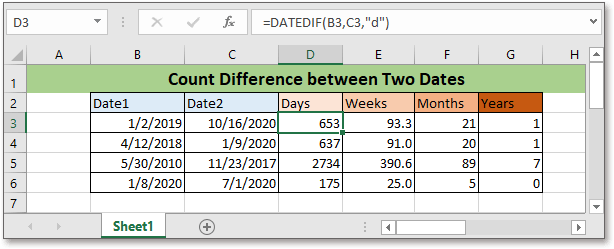
このチュートリアルでは、2つの指定された日付間の日数、週数、月数、または年数をカウントするための数式を提供します。
このチュートリアルに従う場合、例として使用するスプレッドシートをダウンロードしてください。
汎用的な数式:
日数をカウント
| DATEDIF(開始日,終了日,"d") |
週数をカウント
| DATEDIF(開始日,終了日,"d")/7 |
月数をカウント
| DATEDIF(開始日,終了日,"m") |
年数をカウント
| DATEDIF(開始日,終了日,"y") |
構文と引数
| 開始日、終了日: 差を計算したい2つの日付です。開始日が終了日より大きい場合、数式はエラー値 #NUM! を返します。 |
備考
DATEDIF関数は、Microsoft 365、Excel 2019、Excel 2016、Excel 2013、Excel 2010、およびExcel 2007バージョンでのみ動作します。
この数式の仕組み
例として、セルB3:C3にある日付間の日数をカウントするには、次の数式を使用してください:
| =DATEDIF(B3,C3,"d") |
押して Enter キーを押します。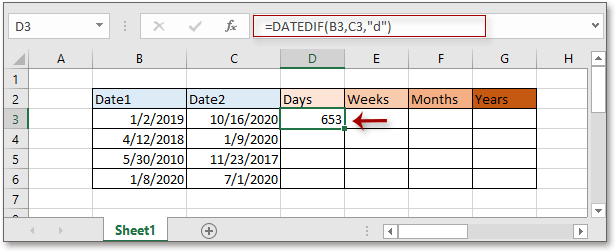
その後、オートフィルハンドルを他の日付範囲の日数をカウントするために下にドラッグします。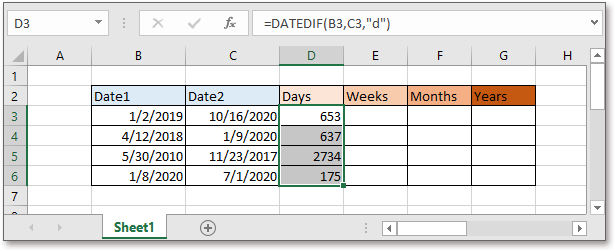
上記の方法で週数、月数、または年数をカウントします:
注意:
2つの日付間の月数を数える際に使用する数式 DATEDIF(開始日,終了日,"d")/7は、日付形式の値を返します。結果を一般または数値としてフォーマットする必要があります(以下のスクリーンショット参照)。
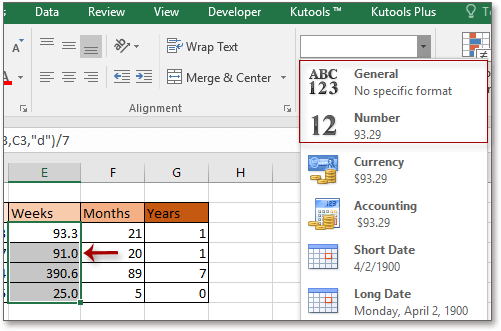
説明
DATEDIF 関数: 2つの日付間の年数、月数、または日数を返します。
関連する数式
- 2つの日付間の平日のみをカウント
このチュートリアルでは、2つの日付間の土日や祝日を除いた日数をカウントするための数式を提供します。 - 現在の月または年内の残りの日数をカウント
現在の月または年内の残りの日数をカウントするための数式を紹介します。 - 時間を小数時間に変換
ここでは、Excelで時間を小数時間に変換する数式を提供し、その数式の仕組みについて説明します。 - 時間を小数分に変換
このチュートリアルでは、Excelで時間を小数分に変換するための数式を提供します。
関連する関数
- Excel IF 関数
指定された条件をテストし、対応する値を返します。 - Excel VALUE 関数
テキストを数値に変換します。 - Excel MONTH 関数
MONTHは、日付から月を整数(1~12)として取得するために使用されます。 - Excel DAY 関数
DAY関数は、日付から日を数値(1~31)として取得します。 - Excel YEAR 関数
YEAR関数は、与えられた日付に基づいて4桁のシリアル番号形式で年を返します。
最高のオフィス生産性ツール
Kutools for Excel - あなたを群衆から際立たせるツール
| 🤖 | Kutools AI Aide: 次の要素に基づいてデータ分析を革新:インテリジェント実行|コード生成 |カスタム数式の作成|データの分析とチャートの生成 |Kutools機能の呼び出し… |
| 人気の機能:重複を見つける、ハイライトする、または特定する | 空白行を削除 | データを失うことなく列やセルを結合 | 数式を使わずに丸める... | |
| スーパー VLookup:複数条件 | 複数値 | 複数シート間 | ファジーマッチ... | |
| 高度なドロップダウンリスト:簡単なドロップダウンリスト | 従属ドロップダウンリスト | 複数選択可能なドロップダウンリスト... | |
| 列マネージャー:指定した数の列を追加 | 列を移動 | 非表示の列の可視化ステータスを切り替え | 列を比較して同じ&異なるセルを選択... | |
| 特徴的な機能:グリッドフォーカス | デザインビュー | 強化された数式バー | ワークブックとシートマネージャー | リソースライブラリ(オートテキスト) | 日付ピッカー | ワークシートの統合 | セルの暗号化/復号化 | リストによるメール送信 | スーパーフィルター | 特殊フィルタ(太字/斜体/取り消し線のフィルタリング...)... | |
| 上位 15 のツールセット: 12 個のテキストツール (テキストの追加, 特定の文字を削除...) | 50以上 のチャート タイプ (ガントチャート...) | 40以上の実用的な 数式 (誕生日に基づいて年齢を計算...) | 19 個の挿入ツール (QRコードの挿入, パスからの画像挿入...) | 12 個の変換ツール (単語に変換, 通貨変換...) | 7 個のマージ&分割ツール (高度な行のマージ, Excelセルの分割...) | ... さらに多くのツール |
お好みの言語で Kutools を使用可能 - 英語、スペイン語、ドイツ語、フランス語、中国語など、40以上の言語に対応!
Kutools for Excel は300以上の機能を誇り、必要なものがワンクリックで手に入ります...
Office Tab - Microsoft Office(Excel含む)でタブ形式の閲覧と編集を有効にする
- 数十の開いている文書を1秒で切り替える!
- 毎日数百回のマウスクリックを減らし、マウス手から解放されます。
- 複数の文書を閲覧・編集する際、生産性が50%向上します。
- Chrome、Edge、Firefoxのように、タブ機能をOffice(Excel含む)にもたらします。